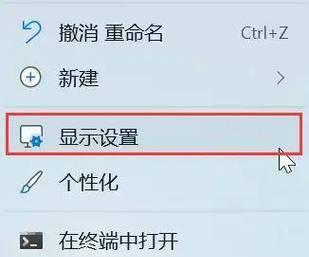电脑内存扩展方法是什么?
游客 2025-04-16 09:40 分类:电子设备 4
在当今这个高速发展的数字时代,人们对于电脑的性能要求越来越高。内存作为电脑的“短期记忆”,其大小直接关系到电脑处理多任务的能力。电脑内存不够用时,通过扩展内存可以显著提升系统性能。电脑内存扩展方法是什么呢?本文将针对这一问题,为各位提供详细的操作指导和相关知识。
一、了解电脑内存
1.内存的作用
首先我们需要了解,电脑内存,也就是随机存取存储器(RAM),是电脑进行数据处理时暂时存储数据和指令的地方。内存容量越大,电脑同时运行多个应用程序而不减速的能力越强。
2.确定内存类型
在开始内存扩展之前,我们需要确定电脑使用的内存类型。目前最普遍的内存类型是DDR4,不过以时间推移,DDR5已经开始崭露头角。确认您电脑兼容的内存类型至关重要。
3.检查当前内存状态
通过任务管理器或系统信息查看您当前系统的内存容量和使用情况,以判断是否真的需要扩展内存。

二、购买合适的内存条
1.品牌与兼容性
选择大品牌生产的内存条通常质量更有保证。但更重要的是确保内存条与您电脑主板的兼容性,例如插槽类型、速度、时序等。
2.内存容量与频率
确定您需要的内存容量,常见容量有4GB、8GB、16GB等,当然也可以考虑更大容量。同时,高频率的内存可以带来更好的性能体验。

三、实际扩展电脑内存
1.关闭电脑并断开电源
为了安全起见,应当先关闭电脑,并断开电源,防止在安装过程中发生电击或损坏元件。
2.打开电脑机箱
去除机箱侧板,以方便操作。请确保在清洁的环境中进行,避免灰尘影响。
3.找到内存插槽
通常电脑主板会有多个内存插槽。如果可能,把旧的内存条拔出后,先安装新的内存条到距离CPU最近的第一个插槽,以获得最佳性能。
4.安装内存条
捏住内存条上的卡槽,对准主板上的内存插槽,先以大约30度的角度轻轻地插入,然后向下按压直至卡扣自动扣紧。
5.检查安装是否正确
重新启动你的电脑,进入系统查看内存容量是否正确增加。
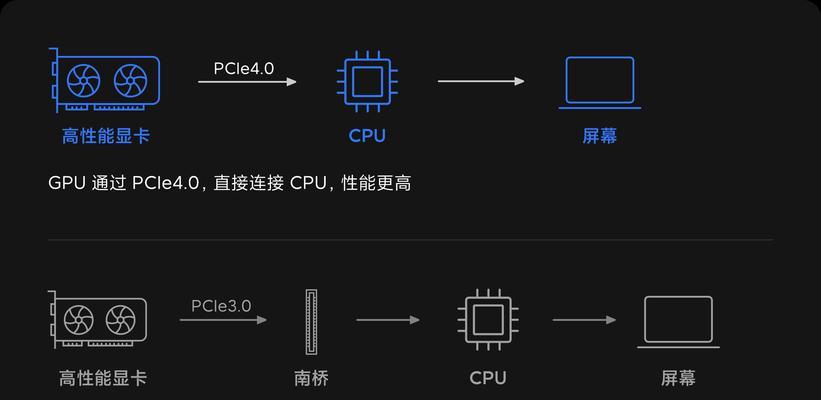
四、可能出现的问题及解决方法
1.内存不被识别
如果内存没有被电脑正确识别,请检查是否安装到位或更换内存插槽尝试。
2.系统不稳定
内存增加后,系统可能出现不稳定现象。此时可能需要调整BIOS中的内存设置,或降低内存的运行频率。
3.兼容问题
如果安装的内存与主板或其他硬件存在兼容问题,建议检查主板和内存的兼容列表,必要时更换配件。
五、进一步提升电脑性能
1.清理后台程序
除了扩展内存外,定期清理后台运行的不必要的程序和进程,也能有效提升电脑性能。
2.使用SSD
将硬盘更换成固态硬盘(SSD),可以加快系统的启动和数据读写速度,进一步提升整体性能。
3.系统更新与优化
保持操作系统最新,定期进行磁盘清理和系统优化,也能帮助电脑运行得更流畅。
六、结语
通过以上步骤,您应该能够轻松扩展您的电脑内存,从而改善电脑的性能表现。记得在购买内存条前仔细检验兼容性,并严格按照指引操作,确保电脑安全和扩展的成功。若您遵循本指南操作后依然遇到问题,可能需要寻求专业人士的帮助。希望您可以成功升级您的电脑,享受更顺畅的使用体验。
版权声明:本文内容由互联网用户自发贡献,该文观点仅代表作者本人。本站仅提供信息存储空间服务,不拥有所有权,不承担相关法律责任。如发现本站有涉嫌抄袭侵权/违法违规的内容, 请发送邮件至 3561739510@qq.com 举报,一经查实,本站将立刻删除。!
- 最新文章
-
- 联想笔记本的小红点怎么关闭?关闭小红点的正确步骤是什么?
- 笔记本电脑KBBL接口是什么?
- 华硕笔记本如何进入bios设置?
- 苹果笔记本盒盖状态下如何设置听音乐?
- 坚果投影仪推荐使用哪些播放器软件?如何下载安装?
- 倒持手机拍照的技巧和方法是什么?
- 电脑红绿黑屏怎么办解决?有哪些可能的原因?
- 联想电脑尖叫声音大解决方法?
- 如何设置投影仪进行墙面投影?
- 如何阅读电脑主机配置清单?哪些参数最重要?
- 假装拍照模块手机拍摄方法是什么?
- 监控维修笔记本电脑费用是多少?服务流程是怎样的?
- 笔记本电源键配置如何设置?设置中有哪些选项?
- 笔记本电脑键盘卡住怎么解开?解开后键盘是否正常工作?
- 超清小孔摄像头如何用手机拍照?操作方法是什么?
- 热门文章
- 热评文章
- 热门tag
- 标签列表